Pannello Riferimenti
- Eseguire il comando APRIPANNELLORIFERIMENTI.
- Cliccare con il pulsante destro del mouse su un pannello o barra degli strumenti della barra multifunzione e scegliere Riferimenti dall'elenco Pannelli.
Il pannello Riferimenti offre una posizione centrale per la visualizzazione e la gestione di disegni, immagini, file PDF e nuvole di punti allegati.
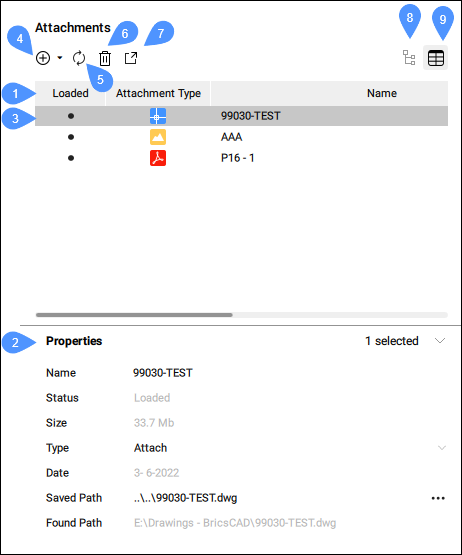
- Intestazione elenco proprietà dei riferimenti
- Properties (Proprietà)
- Elenco file dei riferimenti
- Attacca un file
- Aggiorna
- Stacca
- Apri
- Vista Struttura
- Vista Griglia
Intestazione elenco proprietà dei riferimenti
Le intestazioni di colonna descrivono le proprietà di ogni riferimento. È possibile ordinare l'elenco dei file allegati in ordine crescente o decrescente per qualsiasi proprietà cliccando una o due volte sull'intestazione della colonna. Cliccando il pulsante destro del mouse sull'intestazione di una colonna è possibile personalizzarla:
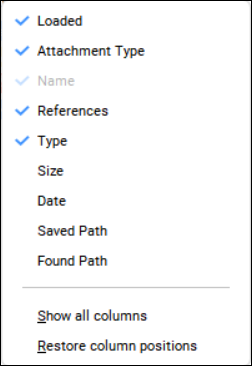
- Caricato
- Specifica lo stato di caricamento dei riferimenti:
- Carica: i riferimenti vengono caricati e visualizzati nell'editor del disegno.
- Scarica: i riferimenti non vengono caricati o visualizzati nell'editor del disegno, ma mantengono le informazioni sui riferimenti, ad esempio la scala e la posizione.
- Non trovato: il percorso non è stato trovato. I riferimenti devono essere ri-attaccati.
- Tipo Riferimento
- Visualizza il tipo di file del riferimento (DWG, PDF, immagine o nuvola di punti).
- Nome
- Specifica il nome del riferimento. Per impostazione predefinita, il nome del riferimento è uguale al nome del file. Per rinominare un riferimento, doppio clic sul nome e immettere il nuovo nome. La ridenominazione di un riferimento non modifica il nome del file.
- Riferimenti
- Specifica quante volte viene fatto riferimento al riferimento nel disegno corrente.Nota: Vengono contati solo gli inserti di riferimento del blocco visibili su tutti i livelli annidati.
- Tipo
- Specifica il tipo di riferimento. Cliccare sul tipo di allegato per passare da Attaccato a Sovrapposto e viceversa.
- Data
- Specifica la data dell'ultimo salvataggio dei file attaccati.
- Percorso Salvato
- Specifica il percorso, tra cui la posizione e il nome del file, dei riferimenti. Per modificare il percorso salvato, cliccare su quest'ultimo e immettere il nuovo percorso oppure selezionare il pulsante Sfoglia per visualizzare la finestra di dialogo Selezionare il file di riferimento. Il pulsante Sfoglia viene visualizzato solo dopo aver cliccato sul percorso salvato.
- Percorso Trovato
- Specifica il percorso, tra cui la posizione e il nome del file, dei riferimenti. Il percorso trovato può essere uguale o meno al percorso salvato.
Properties (Proprietà)
Visualizza le proprietà del riferimento selezionato in una griglia. Si tratta delle stesse proprietà visualizzate nell'intestazione dell'elenco delle proprietà dei Riferimenti sotto forma di colonne.
Nome del documento
Visualizza il nome del documento attivo.
Elenco file dei riferimenti
Visualizza un elenco dei file attaccati e le relative proprietà.
Pulsante per attaccare i riferimenti
- Attacca DWG
- Visualizza la finestra di dialogo Seleziona File Riferimento come il comando XATTACCA.
- Attacca PDF
- Visualizza la finestra di dialogo Selezionare File Sottoposto PDF come per il comando ALLEGAPDF.
- Attacca Immagine
- Visualizza la finestra di dialogo Selezionare File Immagine come per il comando ATTACCAIMM.
- Attacca Nuvola di Punti
- Visualizza la finestra di dialogo Gestore Cache delle Nuvole di Punti come il comando RIFERIMENTONUVPUNTI.
Aggiorna
Aggiorna le viste Griglia o Struttura.
Stacca
Rimuove i riferimenti selezionati dal disegno.
Apri
Apre i riferimenti selezionati.
Vista Struttura
Visualizza i riferimenti in una vista ad albero strutturata.
Vista Griglia
Visualizza i riferimenti in una griglia dettagliata.
Menu contestuale
Un menu del tasto destro sui riferimenti selezionati offre opzioni di menu aggiuntive a seconda del tipo di file:
| File DWG | File PDF |
|---|---|
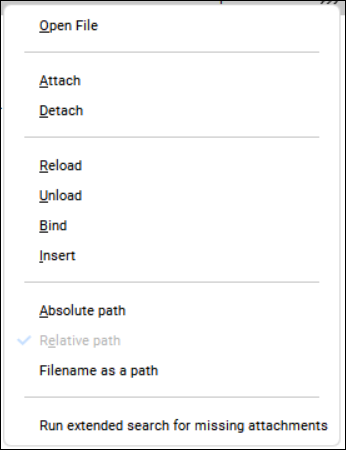
|
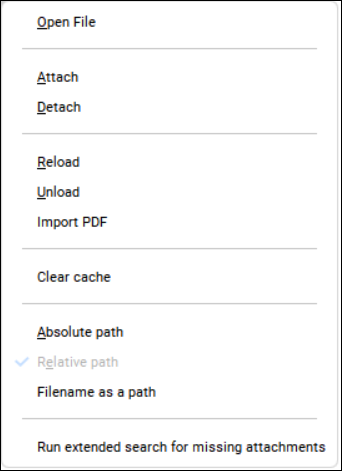
|
- Apri file
- Apre il file DWG allegato.
- Attacca
- Attacca un nuovo riferimento del file attaccato.
- Stacca
- Stacca tutti i riferimenti.
- Ricarica
- Ricarica tutti i riferimenti dell'allegato e tutti i suoi inserimenti, compresi quelli parametrici, vengono ricostruiti.
- Scarica
- Scarica tutti i riferimenti.
- Unisci
- Copia il contenuto del disegno allegato nel disegno corrente come riferimento di blocco (comando _-XREF: _B), in base al valore della variabile di sistema BINDTYPE.
- Inserisci
- Inserisce tutte le istanze del riferimento nel disegno come riferimenti di blocco (comando _-XREF: _I).
- Eseguire una ricerca estesa per i riferimenti mancanti
- Cerca il file del riferimento in una cartella di livello superiore se la cartella è stata aggiunta nella variabile di sistema SRCHPATH.
- Importa PDF
- Lancia il comando --IMPORTAPDF per importare il riferimento.
- Pulisci cache
- Rimuove i file dalla cartella cache del disco correlata.

